使用步骤:1、打开HttpCanary,在左侧的“目标应用”中,选择需要抓包的软件;2、运行需要抓包的软件,然后打开HttpCanary,点击右下角位置的纸飞机图标开始抓包;3、回到需要抓包的
使用步骤:1、打开HttpCanary,在左侧的“目标应用”中,选择需要抓包的软件;2、运行需要抓包的软件,然后打开HttpCanary,点击右下角位置的纸飞机图标开始抓包;3、回到需要抓包的软件,随便输入几个数字截取发送过去的封包信息;4、返回HttpCanary选择抓包的软件,长按弹出选项选择“静态注入”;5、点击界面上的“响应”选项,再点击左下角位置的“跟随服务器”即可。
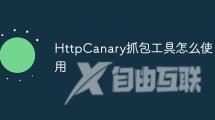
HttpCanary是一款功能强大的抓包工具,可以用于抓取HTTP请求和响应数据。以下是使用HttpCanary抓包工具的步骤:
打开HttpCanary,在左侧的“目标应用”中,选择需要抓包的软件。
运行需要抓包的软件,然后打开HttpCanary,点击右下角位置的纸飞机图标开始抓包。
回到需要抓包的软件,随便输入几个数字截取发送过去的封包信息。
返回HttpCanary选择抓包的软件,长按弹出选项选择“静态注入”。
进入静态注入器的位置,点击界面上的“响应”选项,然后再点击左下角位置的“跟随服务器”选项。
在body界面随便输入长度为32位的数字,输入完毕后点击确认。
编辑完成后点击右上角的纸飞机选项。
返回抓包软件的位置,这个时候随便输入一个卡密即可进入,只要软件判断返回的封包里面的数字是32位即可。
以上是使用HttpCanary抓包工具的基本步骤,具体操作可能因软件版本和操作系统而有所不同。
